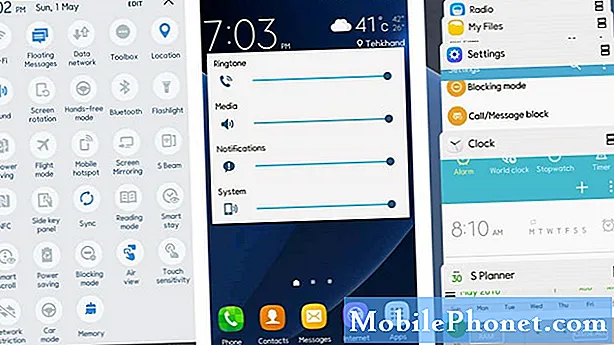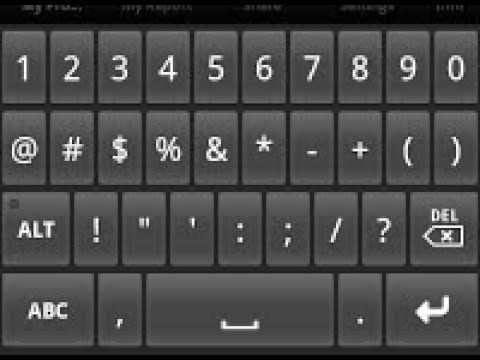
Το #Samsung #Galaxy # A6 που κυκλοφόρησε πέρυσι είναι ένα από τα νεότερα μέλη της σειράς συσκευών Α. Αυτή η συσκευή χρησιμοποιεί πίσω αλουμίνιο με οθόνη Super AMOLED 5,6 ιντσών στο μπροστινό μέρος. Χρησιμοποιεί μια κάμερα 16MP μπροστά και πίσω, ενώ κάτω από την κουκούλα υπάρχει ένας επεξεργαστής Exynos 7870 octa core που συνδυάζεται με 4 GB μνήμης RAM. Παρόλο που πρόκειται για μια συσκευή με καλή απόδοση, υπάρχουν περιπτώσεις όπου μπορεί να προκύψουν ορισμένα ζητήματα τα οποία θα αντιμετωπίσουμε σήμερα. Σε αυτήν την τελευταία δόση της σειράς αντιμετώπισης προβλημάτων, θα αντιμετωπίσουμε την οθόνη Galaxy A6 λειτουργεί μόνο όταν είναι πρόβλημα.
Εάν διαθέτετε Samsung Galaxy A6 ή οποιαδήποτε άλλη συσκευή Android για αυτό το θέμα, μπορείτε να επικοινωνήσετε μαζί μας χρησιμοποιώντας αυτήν τη φόρμα. Θα χαρούμε πολύ να σας βοηθήσουμε με οποιαδήποτε ανησυχία μπορεί να έχετε με τη συσκευή σας. Αυτή είναι μια δωρεάν υπηρεσία που προσφέρουμε χωρίς συνημμένα. Ζητάμε, ωστόσο, ότι όταν επικοινωνείτε μαζί μας, προσπαθήστε να είστε όσο το δυνατόν πιο λεπτομερείς, ώστε να μπορεί να γίνει ακριβής αξιολόγηση και να δοθεί η σωστή λύση.
Τρόπος διόρθωσης της οθόνης Samsung Galaxy A6 Λειτουργεί μόνο όταν πατηθεί
Πρόβλημα: Έπεσα το τηλέφωνό μου και η οθόνη έσπασε, αλλά δεν είχε καταστραφεί πολύ, λειτούργησε καλά για μήνες, μέχρι μια μέρα όταν περπατούσα έξω στον καυτό ήλιο, έβγαλα το τηλέφωνό μου για να ελέγξω την ώρα, η οθόνη μου έγινε κίτρινη. Οι δυσλειτουργίες επιστρέφουν κανονικά μετά από λίγο, Τώρα η οθόνη του τηλεφώνου μου θα επιστρέψει στην κανονική μόνο όταν πατήσω τη ραγισμένη γωνία του τηλεφώνου. Έχω καταλάβει ότι η οθόνη παραμένει κανονική αφού τοποθετήσω κάτι κάτω από την οθόνη στη γωνία όπου το πλαστικό μέρος της οθόνης κάτω από το γυαλί είναι ορατό.
Λύση: Πριν από την εκτέλεση οποιωνδήποτε βημάτων αντιμετώπισης προβλημάτων σε αυτό το τηλέφωνο, είναι καλύτερο να βεβαιωθείτε ότι εκτελείται στην πιο πρόσφατη έκδοση λογισμικού. Εάν υπάρχει διαθέσιμη ενημέρωση, προτείνω να την κατεβάσετε και να την εγκαταστήσετε πρώτα.
Είναι πολύ πιθανό ότι αυτό το ζήτημα προκαλείται ήδη από ένα ελαττωματικό συγκρότημα οθόνης, καθώς είναι κατεστραμμένο. Για να διορθώσετε αυτό το πρόβλημα, θα πρέπει να αντικαταστήσετε αυτήν την οθόνη σε ένα κέντρο σέρβις. Ωστόσο, μπορείτε να ελέγξετε εάν το πρόβλημα προκαλείται από σφάλμα λογισμικού ακολουθώντας τα βήματα αντιμετώπισης προβλημάτων που αναφέρονται παρακάτω.
Εκτελέστε μια μαλακή επαναφορά
Αυτό γίνεται συνήθως όταν το τηλέφωνο είναι παγωμένο ή όταν δεν ενεργοποιείται ή απενεργοποιείται.
- Πατήστε παρατεταμένα τα κουμπιά λειτουργίας και μείωσης έντασης για 12 δευτερόλεπτα.
- Χρησιμοποιήστε το κουμπί μείωσης έντασης για να μεταβείτε στην επιλογή Απενεργοποίηση.
- Πατήστε το πλήκτρο Home για να επιλέξετε.
Ελέγξτε εάν το τηλέφωνο μπορεί να ξεκινήσει κανονικά.
Ξεκινήστε το τηλέφωνο σε ασφαλή λειτουργία
Μερικές φορές μια εφαρμογή που κατεβάσατε πρόσφατα μπορεί να προκαλέσει αυτό το πρόβλημα. Για να ελέγξετε αν συμβαίνει αυτό, τότε θα πρέπει να ξεκινήσετε το τηλέφωνο σε ασφαλή λειτουργία, καθώς επιτρέπεται η εκτέλεση μόνο των προεγκατεστημένων εφαρμογών σε αυτήν τη λειτουργία.
- Απενεργοποιήστε το τηλέφωνο.
- Πατήστε και κρατήστε πατημένο το πλήκτρο λειτουργίας.
- Όταν η Samsung εμφανιστεί στην οθόνη, αφήστε το πλήκτρο λειτουργίας.
- Αμέσως μετά την απελευθέρωση του πλήκτρου λειτουργίας, πατήστε και κρατήστε πατημένο το πλήκτρο μείωσης έντασης.
- Συνεχίστε να κρατάτε πατημένο το πλήκτρο Ένταση έως ότου ολοκληρωθεί η επανεκκίνηση της συσκευής.
- Αφήστε το πλήκτρο μείωσης έντασης όταν βλέπετε την ασφαλή λειτουργία στη συσκευή.
- Απεγκαταστήστε εφαρμογές που προκαλούν πρόβλημα.
Ελέγξτε εάν το ζήτημα εξακολουθεί να παρουσιάζεται.
Σκουπίστε το διαμέρισμα προσωρινής μνήμης του Galaxy A6
Υπάρχουν περιπτώσεις όπου τα προσωρινά δεδομένα συστήματος του τηλεφώνου καταστρέφονται. Όταν συμβαίνει αυτό, η συσκευή σας ενδέχεται να έχει πρόβλημα κατά την εκκίνηση. Για να ελέγξετε αν αυτό συμβαίνει αυτή τη στιγμή, πρέπει να δοκιμάσετε να σκουπίσετε το διαμέρισμα προσωρινής μνήμης του τηλεφώνου.
- Απενεργοποιήστε το τηλέφωνό σας χρησιμοποιώντας το κουμπί λειτουργίας.
- Πατήστε και κρατήστε πατημένο το πλήκτρο αύξησης έντασης και το πλήκτρο Bixby και, στη συνέχεια, πατήστε παρατεταμένα το πλήκτρο λειτουργίας.
- Μετά το λογότυπο Samsung, θα εμφανιστεί μια οθόνη λογότυπου Android, τώρα αγγίξτε την.
- Μόλις μεταβείτε στο Android Recovery, πατήστε επανειλημμένα το "Volume down" για να επισημάνετε το "wipe cache partition"
- Πατήστε "Ισχύς" για να επιλέξετε την επισημασμένη επιλογή
- Αφού ολοκληρωθεί η διαδικασία, βεβαιωθείτε ότι "Επανεκκινήστε το σύστημα τώρα" και πατήστε "Ισχύς"
Ελέγξτε εάν το ζήτημα εξακολουθεί να παρουσιάζεται.
Επαναφορά εργοστασιακών ρυθμίσεων του Galaxy A6 χρησιμοποιώντας τα πλήκτρα υλικού
Ένα τελευταίο βήμα αντιμετώπισης προβλημάτων που πρέπει να λάβετε υπόψη είναι η επαναφορά εργοστασιακών ρυθμίσεων. Αυτό θα επαναφέρει το τηλέφωνο στην αρχική του εργοστασιακή κατάσταση. Λάβετε υπόψη ότι τα δεδομένα του τηλεφώνου σας θα διαγραφούν κατά τη διαδικασία. Γι 'αυτό φροντίστε να δημιουργήσετε πρώτα ένα αντίγραφο ασφαλείας.
- Απενεργοποιήστε το τηλέφωνό σας χρησιμοποιώντας το κουμπί λειτουργίας.
- Πατήστε και κρατήστε πατημένο το πλήκτρο αύξησης έντασης και το πλήκτρο Bixby και, στη συνέχεια, πατήστε παρατεταμένα το πλήκτρο λειτουργίας.
- Μετά το λογότυπο Samsung, θα εμφανιστεί μια οθόνη λογότυπου Android, τώρα αγγίξτε την.
- Πατήστε το πλήκτρο μείωσης έντασης αρκετές φορές για να επισημάνετε την ένδειξη "διαγραφή δεδομένων / επαναφορά εργοστασιακών ρυθμίσεων".
- Πατήστε το κουμπί λειτουργίας για να επιλέξετε.
- Πατήστε το πλήκτρο μείωσης έντασης έως ότου επισημανθεί το «Ναι - διαγραφή όλων των δεδομένων χρήστη».
- Πατήστε το κουμπί λειτουργίας για να επιλέξετε και να ξεκινήσετε την κύρια επαναφορά.
- Όταν ολοκληρωθεί η κύρια επαναφορά, επισημαίνεται το "Επανεκκίνηση συστήματος τώρα".
- Πατήστε το πλήκτρο λειτουργίας για επανεκκίνηση της συσκευής.
Μην εγκαταστήσετε εφαρμογές στο τηλέφωνό σας. Προσπαθήστε να ελέγξετε πρώτα εάν το πρόβλημα παραμένει.
Σε περίπτωση που τα παραπάνω βήματα δεν επιλύσουν το πρόβλημα, τότε θα πρέπει να φέρετε το τηλέφωνο σε ένα κέντρο σέρβις και να το ελέγξετε.